1. はじめに
概要
- 昨今、他人のパスワードを盗み見し、履修登録の改ざんやアカウントを乗っ取ってなりすましといった事案が多発しております。
改ざんなどの事案対策やセキュリティ強化する仕組みとして、多要素認証や統合認証といったシステムを活用します。 - 多要素認証(MFA)は、パスワードだけでは守り切れないことを追加の認証で守る仕組みです。
- この多要素認証の設定は、全学生が対象となります。
- 今回、該当のサービスは、Microsoft365(AICoT)【メール・OneDrive・Teams・365Officeアプリ】
※L-Cam(2026年1月頃)、Moodle・学認(2026年3月頃)なども切替わる予定です。
- この多要素認証の設定は、全学生が対象となります。
多要素認証とは
- 多要素認証(MFA:Multi Factor Authentization)は、ユーザがログインする際に複数の認証要素を要求することで、セキュリティを強化する仕組みで、本人確認が必須となる認証方法です。
- 2段階認証も多要素の一部ですが、以下のように、MFAは2つ以上の要素があります。
2FAの例)パスワード + SMSコード
MFAの例)パスワード + スマホアプリ + 指紋認証(顔認証)
認証要素とは
- 多要素認証にある認証要素とは以下の3つのことになります。
- 知識要素(知っているもの)パスワード、PINコードなど
- 所持要素(持っているもの)スマートフォン(認証アプリ)、旧携帯電話、セキュリティトークン(キー)など
- 生体要素(本人そのもの)指紋、顔認証、声など
なぜ多要素認証が必要か
- パスワードだけでは不十分で、ユーザー自身のパスワードの使い回しや、漏洩や推測による不正アクセスのリスクが高い。
また、フィッシング攻撃等により、パスワードが盗まれるケースもある。 - 多要素認証を導入することで、パスワードが漏洩しても、追加の認証が必要となるため、漏洩しても第3者がログインすることができない。
- クラウドサービスの普及により、インターネット経由で学外からのアクセスでも安全性が確保できる。
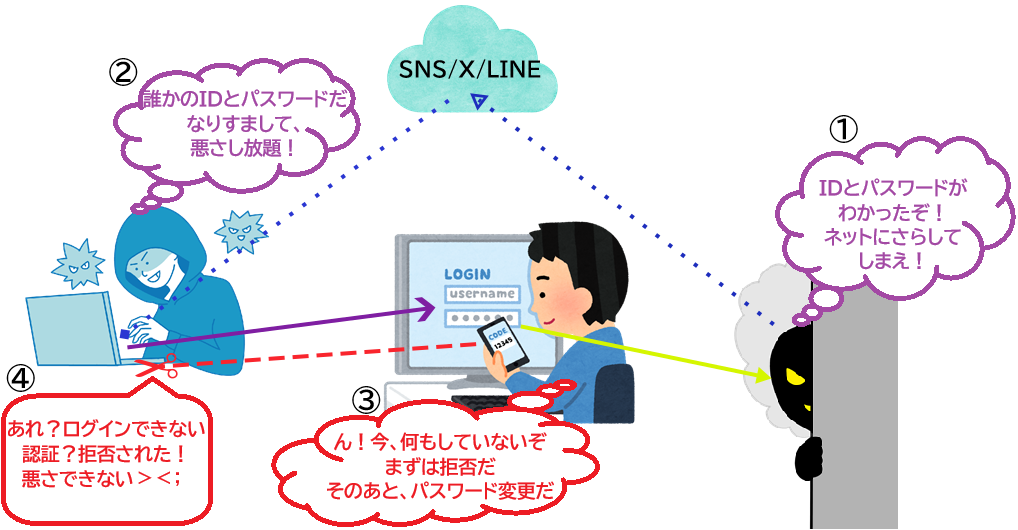
- 本学では、多要素認証は、1.認証アプリ、2.Passkey、3.SMSのどれか1つ以上の登録が必須となります。
- 学生は、必ず、「認証アプリ」を設定します。※必要に応じて上記の他の設定も行ってことにもなります。
- アプリのインストール制限(ペアレンタルコントール)などがあると認証アプリがインストールできません。必ず、解除してください。
- 認証の際、本人確認できるものとして、スマートフォンが必須となります。
スマートフォンがない場合は、計算センター受付にてご相談ください。電話対応は不可です。
認証方法の種類について
- 認証アプリ【必須】「MicrosoftAuthenticator」で、生体認証機能があるアプリケーション
- 注)機種変更の再設定する際、旧機種が手元にあるか、事前に解除が必須です。
- アプリがサポートしている、各OSの必須条件は以下のとおりです。
iOS17以上に対応していることが必要です.(参考:iPhone11以上)
AndroidOS14以上に対応していることが必要です.(参考:Pixel 5以上)
「MicrosoftAuthenticator」以外のアプリについては、サポート外となります。
- 注)機種変更の再設定する際、旧機種が手元にあるか、事前に解除が必須です。
- Passkey : 「MicrosoftAuthenticator パスキー」のみ 対応となります。
- Passkeyとは、パスワードを使わずに安全にログインするための仕組みで、クラウドに鍵などが保存でき、デバイスと同期ができる機能がある。
- 注)古い端末やブラウザは非対応。・端末に紐づくため機種変更時に再登録が必要
- Passkeyに対応した、各OSの必須条件は以下のとおりです。
iOS17以上に対応していることが必要です.(参考:iPhone11以上)
AndroidOS14以上に対応していることが必要です.(参考:Pixel 5以上)
※詳細は、計算センターにてご確認ください。
- Passkeyとは、パスワードを使わずに安全にログインするための仕組みで、クラウドに鍵などが保存でき、デバイスと同期ができる機能がある。
- SMS認証 : 各通信キャリアから割り当てられた電話番号宛てに、ショーメッセージでコードを送信
※詳細は、計算センターにてご確認ください。
設定の流れ
- 設定前に、動画もしくは、次章の「認証アプリ編」を必ず確認する。
- パソコンとスマートフォン(旧携帯電話)を手元に操作できるように準備する。
- スマートフォンの場合は、「MicrosoftAuthenticator」のアプリをインストールし、設定する。
※旧携帯電話の場合、アプリはありませんのでそのまま、パソコンで設定した際、送信連絡を待つ。 - パソコンで、Webブラウザを起動し、microsoftのログインページ「https://myaccount.microsoft.com/」 にサインインする。
パソコン上のQRコードを認証アプリで読取り、スマートフォンを設定する。 - 設定後、「https://myaccount.microsoft.com/」 をサインアウト、再サインインし動作確認する。
厳守!! パソコンでの設定時間は、5分~10分程度で終わります。
設定を行ったら最後まで必ずやり終えてください。
設定を中断(途中で止めてしまう)すると認証できなくなります。
登録が完了できない時は、計算センター受付まで来てリセット申請が必要となります。
説明動画
説明動画の再生